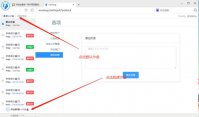笔记本win10开机进不去系统的解决方法
时间:2020-09-15 14:39:12
我们在使用微软操作系统的时候,有的小伙伴可能就在给自己电脑安装了win10操作系统之后出现了进不去操作系统的情况。对于这种问题小编觉得我们可以尝试重启几下电脑看下能不能解决问题。或者就是通过重新安装一次操作系统来对电脑进行修复即可。具体操作步骤就来看下小编是怎么做的吧~

笔记本win10开机进不去系统怎么办
方法一:
1、按下开机键启动电脑,默认会进入到系统选择的界面,
按Tab键,切换到最下面的 更改默认值或选择其他选项,点击回车键
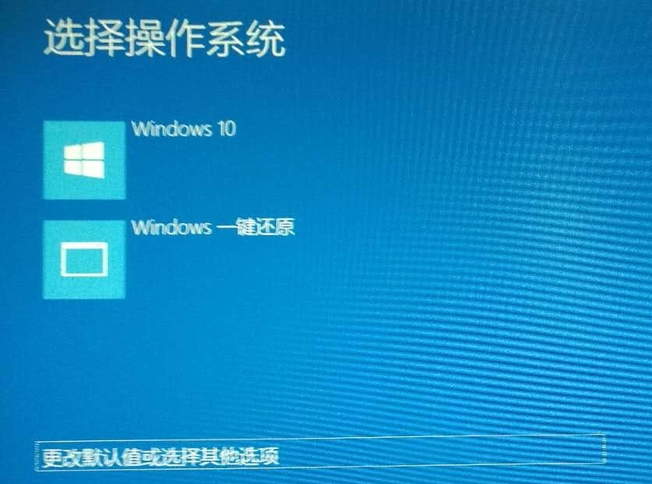
2、然后选择选择其他选项, 回车
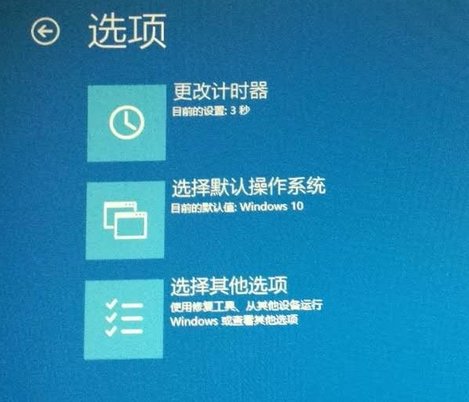
3、选择疑难解答 ,回车
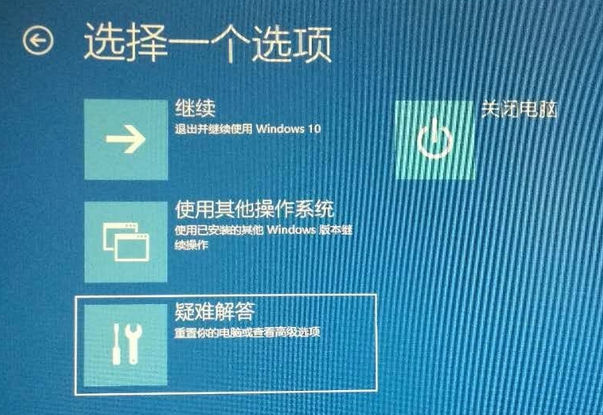
4、选择高级选项 ,回车
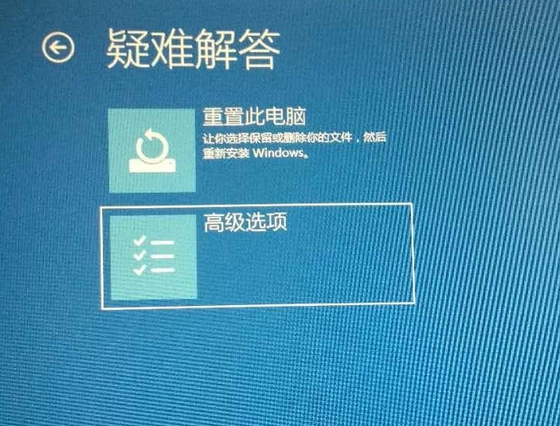
5、选择启动设置 ,回车

6、进入到启动设置界面,回车确定重启电脑
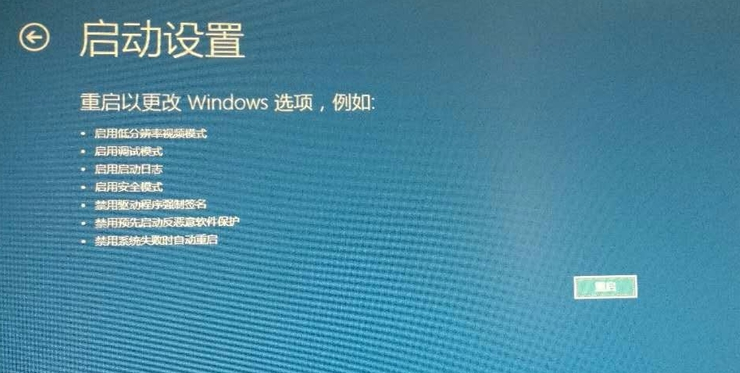
7、进入到启动设置界面,按下F4进入安全模式
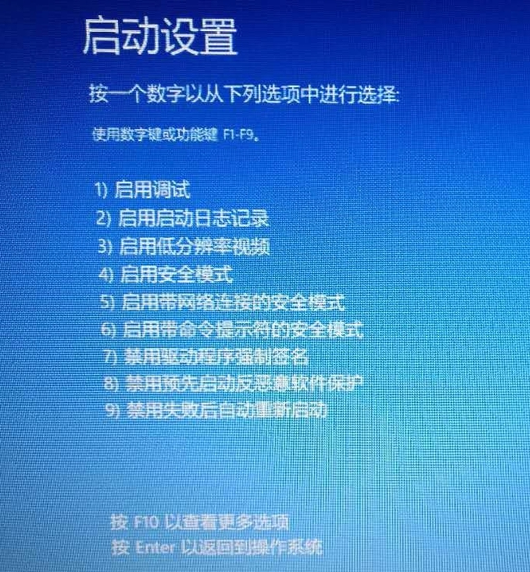
8、进入“安全模式”桌面后,按下“Win+R”快捷键
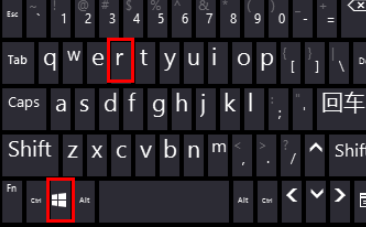
9、打开“运行”窗口,输入“msconfig”点击“确定”
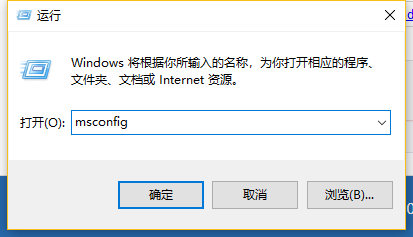
10、打开系统配置窗口,勾选“诊断启动”,点击“确定”,重启电脑即可修复Win10无法进入系统的问题。
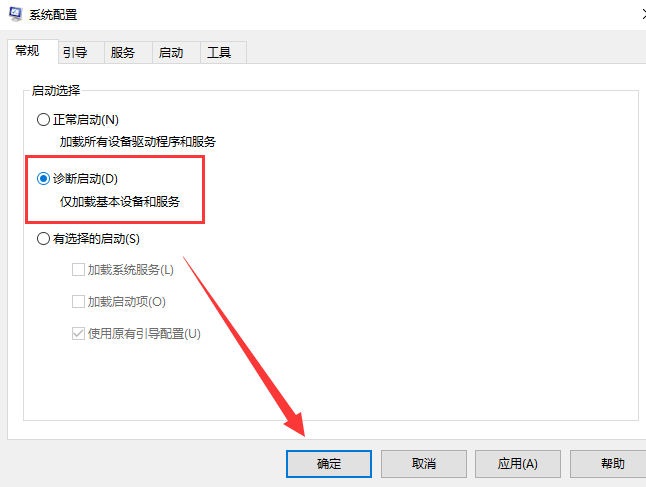
方法二:
1.Win7旗舰版下载的操作系统不需要复杂的步骤,直接使用傻瓜式装机,上手简单。
2.Win7旗舰版的系统安全稳定、绿色流畅,可以在系统家园下载我们需要的操作系统:
台式机win764位系统下载<<<
台式机win7 32位系统下载<<<
笔记本win7 64位系统下载<<<
笔记本win7 32位系统下载<<<
Win7旗舰版地址<<<
win7系统安装教程<<<
第一步:下载通用PE工具箱
PE工具箱下载地址<<<
准备好一个U盘,U盘大小自行决定。当然了,如果想要用u盘安装win7或是u盘装win8建议容量大一些,至少需要3~4G,即便是用u盘装xp系统 ,也需要600MB~1.5G。
利用U盘装系统软件,制作u盘系统安装盘。
相关推荐:通用PE工具箱8.2二合一版
如果在制作启动u盘的时候,遇到失败或者安全软件、杀毒误报,请添加信任或者退出安装软件。
第二步:用通用PE工具箱制作U盘启动盘
下载完成之后Windows XP系统下直接双击运行即可,Windows7/8/10系统请点右键以管理员身份运行。执行通用PE工具箱安装包,安装好以后,执行桌面“通用PE工具箱”!
插上准备好的空白U盘后,软件会自动识别并选择当前插入的U盘。首先通过【选择U盘】下拉列表选择您将要制作的U盘,然后点击【一键制作USB启动盘】按钮开始启动U盘启动盘的制作。
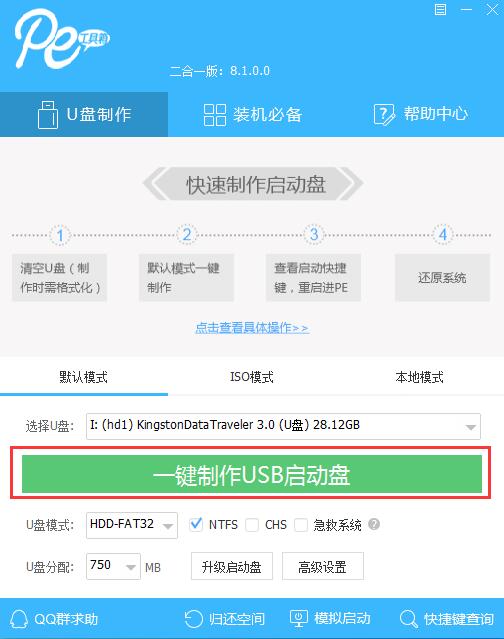
为了保护您U盘上的数据不会被误删除,软件将弹出警告窗口再次让您确认是否继续操作。在确保您U盘上的数据安全备份后,点击【继续制作】按钮继续制作启动U盘。
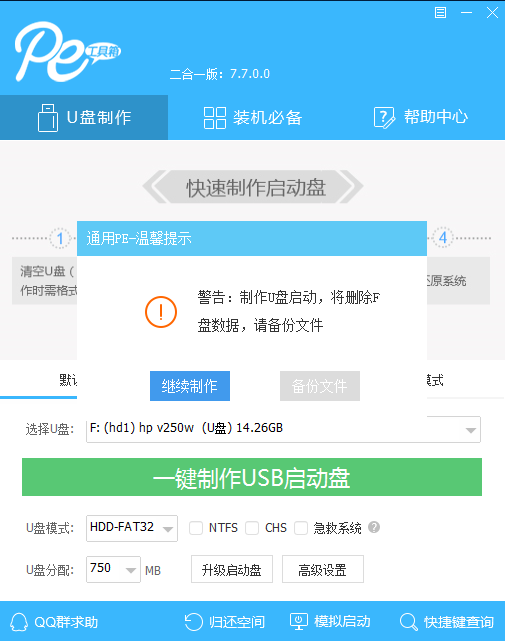
制作过程中,软件的其他按钮将会变成灰色不可用状态。同时在界面下方,会实时显示制作的进度。此过程大约持续2-5分钟,依据个人的U盘读写速度而不同。
以上就是小编给各位小伙伴带来的笔记本win10开机进不去系统怎么办的所有内容,希望你们会喜欢。更多相关教程请收藏Win7旗舰版~

我们在使用微软操作系统的时候,有的小伙伴可能就在给自己电脑安装了win10操作系统之后出现了进不去操作系统的情况。对于这种问题小编觉得我们可以尝试重启几下电脑看下能不能解决问题。或者就是通过重新安装一次操作系统来对电脑进行修复即可。具体操作步骤就来看下小

野球拳野球拳,听名字就很野啊!所以非氪莫碰!野球拳升到10层至少要1W元宝。

win10一键重装安装教程,win10一键重装安装教程在哪里呢?win10也是越来越被网友们所接受,win10系统潜移默化的成为的如今系统的主流,那么如何一键重装安装win10呢?小编这就分享一下方

windows11作为微软最新一代的全新操作系统已经正式发布,作为微软旗下的核心产品,它有很多个版本,每个版本都有自己的独特之处,那么我们面对windows11五花八门的版本,win11应该选择哪
我们现在可以随处见到电脑产品, 各式各样的电脑产品也有不同的用途。联想电脑是电脑品牌中相对比较不错的一个,那么如何给联想笔记本重装系统呢?下面小编就为大家讲解一下联想笔

经常可以看到抖音都播在卖化妆品,与其他平台不同,抖音上的化妆品价格非常便宜,这让不少小伙伴们十分心动!不过心动归心动抖音化妆品是不是正品呢?可以入手吗?来看看吧! 抖

火影忍者忍者新世代下载,火影忍者忍者新世代是一个动作游戏,火影忍者忍者新世代中拥有众强力的角色可以任意挑选,玩家将会实现各种各样挑战,对你的对手实现强力的进攻很是有意思,更有多重技巧可以挑选哦。

为您提供开桌商户端 v3.4.1安卓版,手机版下载,开桌商户端 v3.4.1apk免费下载安装到手机.同时支持便捷的电脑端一键安装功能!

爱便签app下载-爱便签app是一款精美的手机便签记录软件。爱便签app功能丰富,可以当做日记本、记账本、笔记本、备忘录等等,让你的生活井井有条,您可以免费下载安卓手机爱便签。